Ps软件如何给摄影图设置作者名字版权等信息
1、电脑打开已安装的Photoshop cs6软件,

2、然后按ctrl+字母O快捷键,弹出打开的对话框,
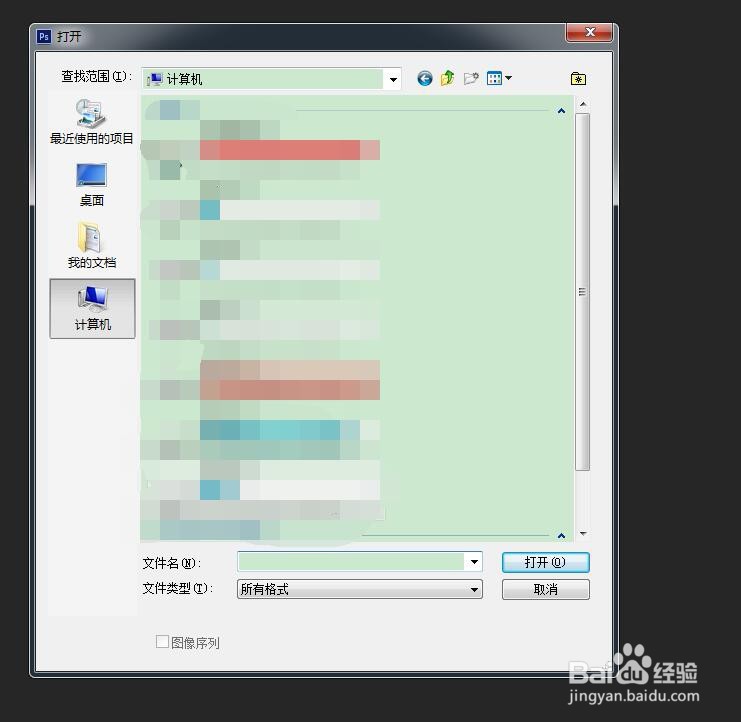
3、选择电脑图片,然后在ps软件界面中打开,
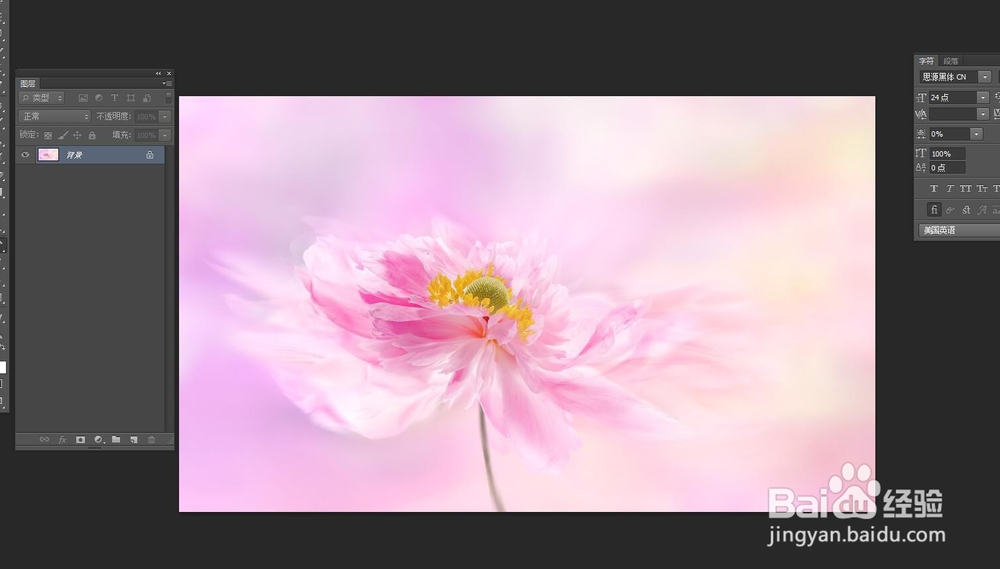
4、然后点击ps的文件菜单项下的文件简介,
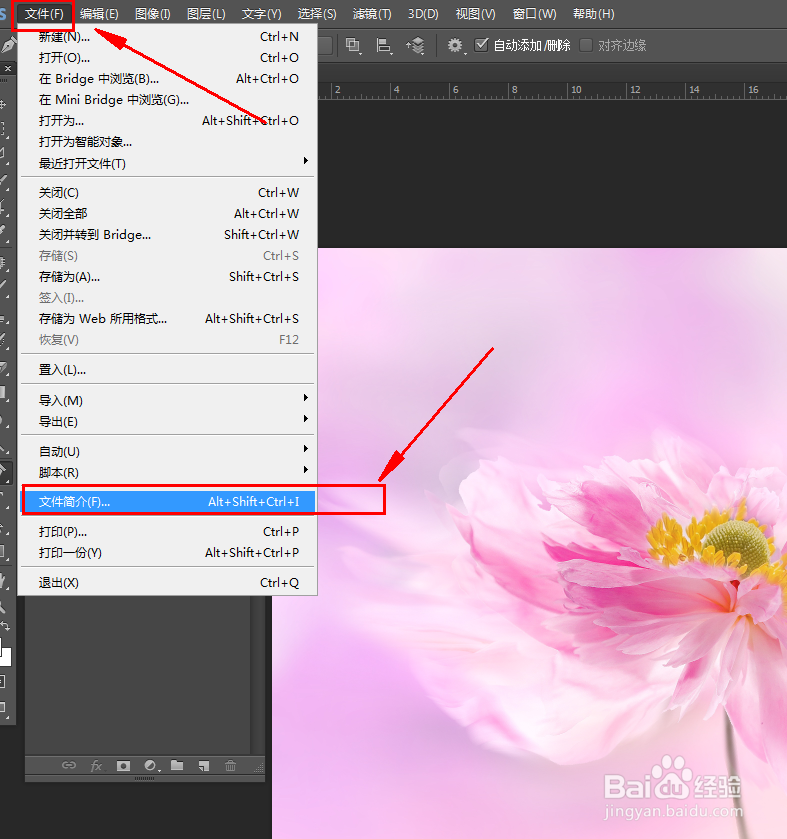
5、然后弹出这个框,
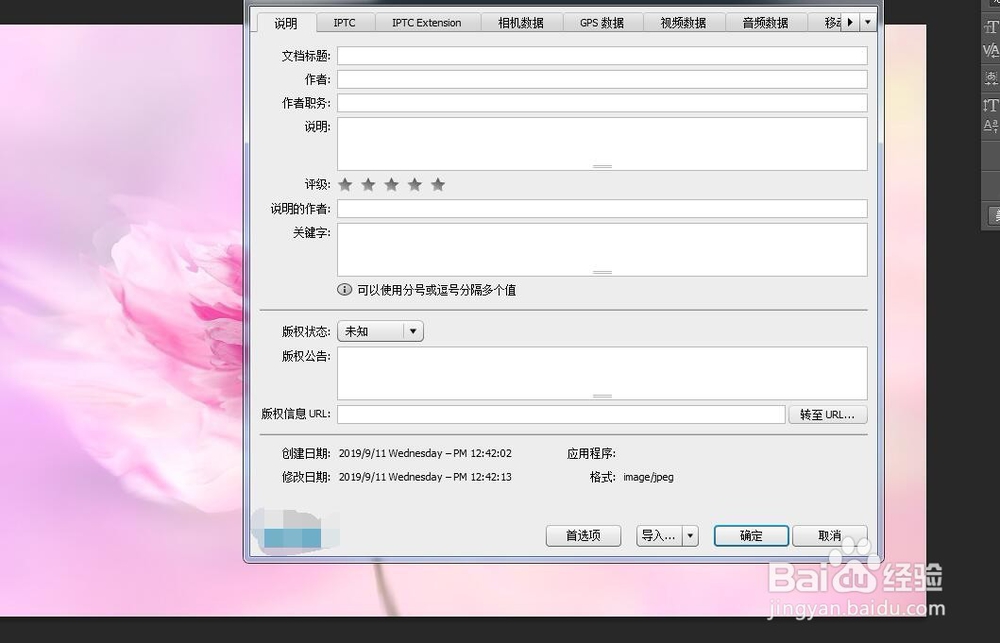
6、然后输入文档标题即这张摄影图的名称,输入作者即这张摄影图的拍摄者名字,以及设置其他信息等等都可以自定义设置,比如可以设置版权状态为版权所有,设置完成后点击确定,
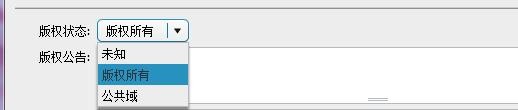
7、设置好后,按ctrl+W快捷键,然后弹出提示,点击“是”,

8、然后设置到最佳,接着点击确定,
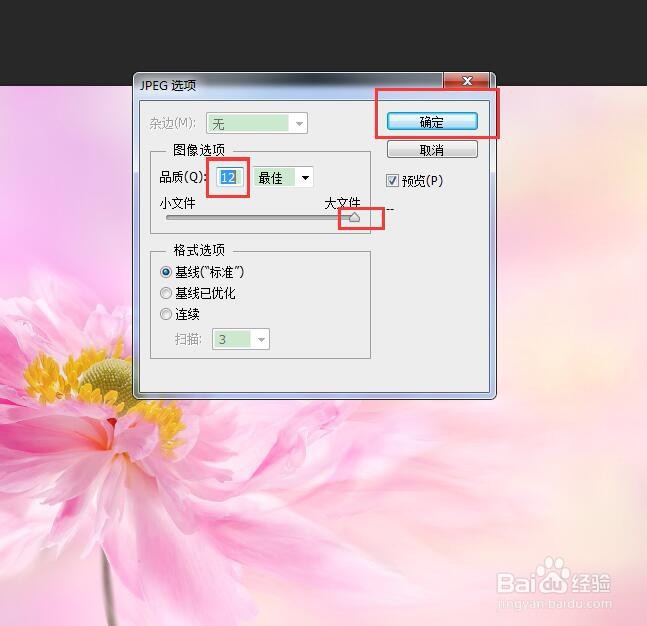
9、然后在电脑点击右键,点击刚才设置过的这张摄影图,点击属性,
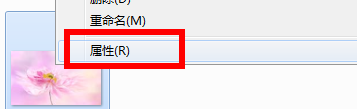
10、然后在打开的这个属性框里点击详细信息,
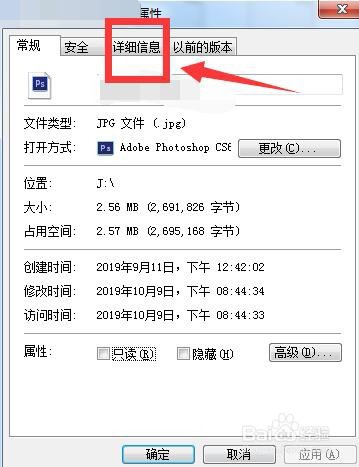
11、然后即可看到刚才设置过的作者名字,图片名称等信息了。
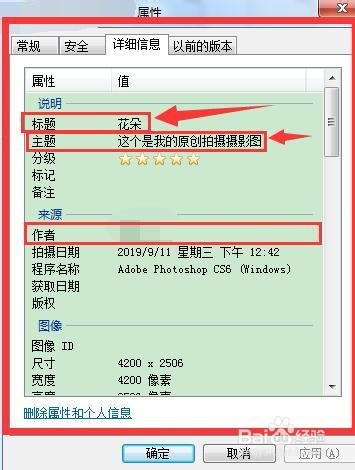
声明:本网站引用、摘录或转载内容仅供网站访问者交流或参考,不代表本站立场,如存在版权或非法内容,请联系站长删除,联系邮箱:site.kefu@qq.com。
阅读量:143
阅读量:180
阅读量:115
阅读量:193
阅读量:39